| Søgeboksene 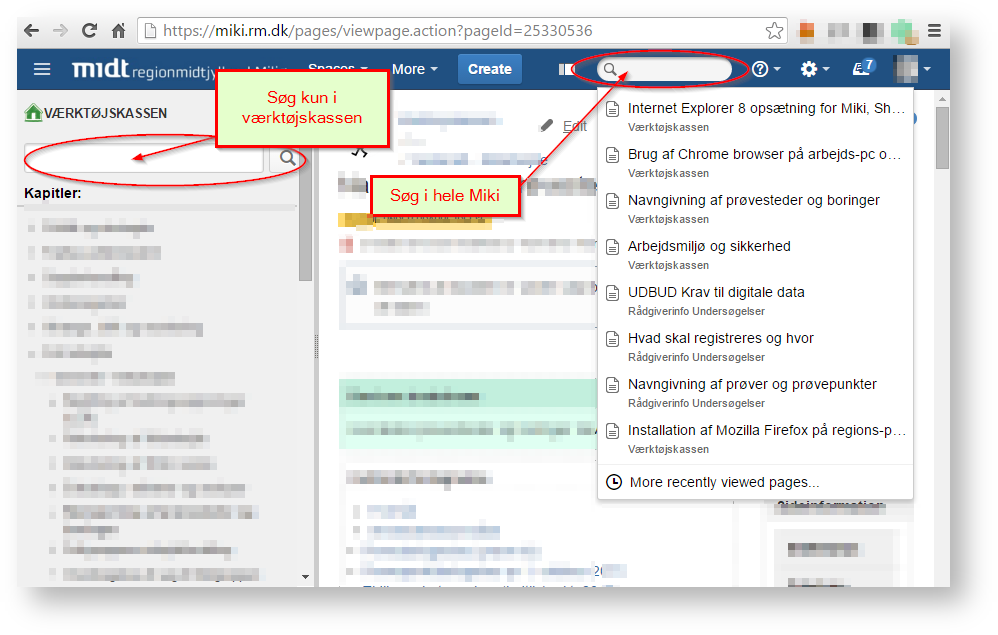 Image Removed Image Removed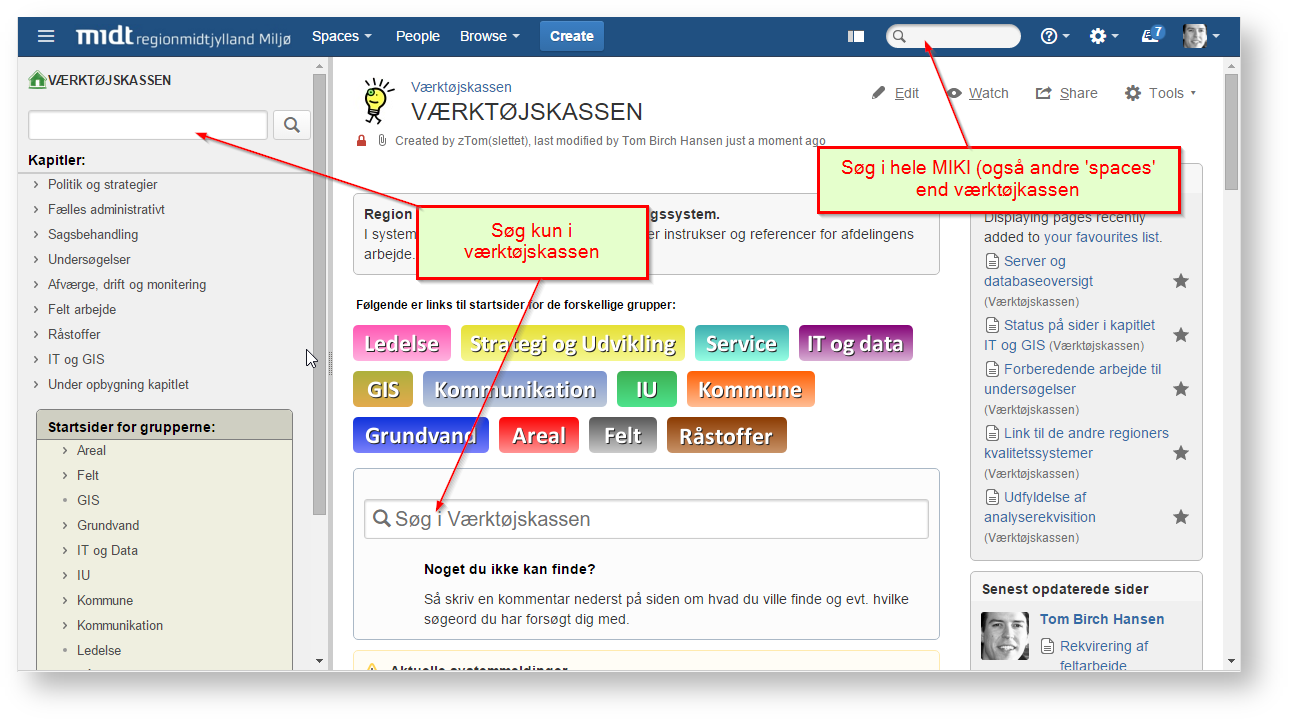 Image Added Image Added
Søgeboksen øverst til højre: - Når du klikker i feltet vises liste med seneste sider du har besøgt
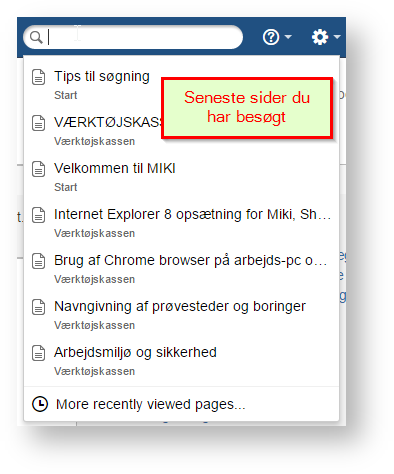 Image Modified Image Modified
- Ved indtastning i søgeboks; vises forslag til sider hvor ordet forslag til sider, blognyheder eller vedhæftninger hvor heleordet indgår i titlen/filnavnet eller i teksten:
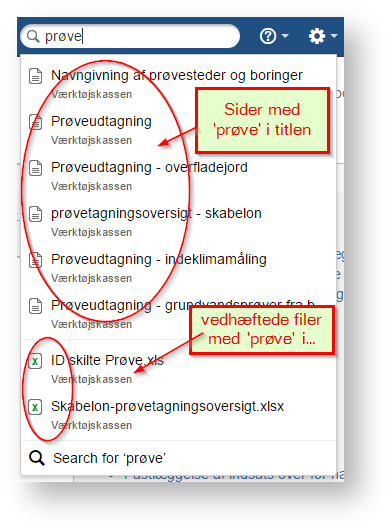 Image Removed Image Removed
Tryk ENTER for at få søgeresultat-visningen (læs mere herom i næste afsnit) søg 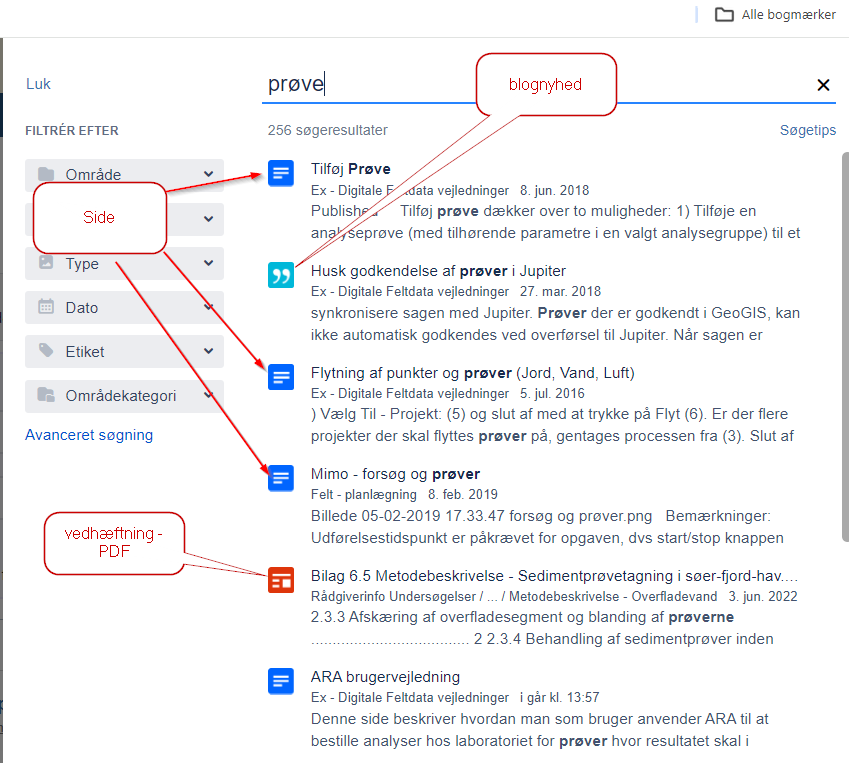 Image Added Image Added
Brug "Filtrer efter" i venstre side til f.eks. at afgrænse til "Sider" og til "værktøjskassen" Klik på "avanceret søg" giver en siden med yderligere muligheder for at afgrænse søgeresultaterne. Søgeboksen øverst til venstre, virker lidt anderledes. Den viser i en forkortet listeform sider, hvor søgeordet indgår i titel eller i selve teksten. 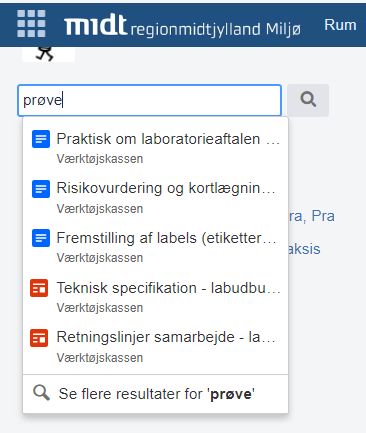 Image Added Image Added
Trykke du ENTER, eller klikker på luppen får du en mere udvidet søgeresultat. 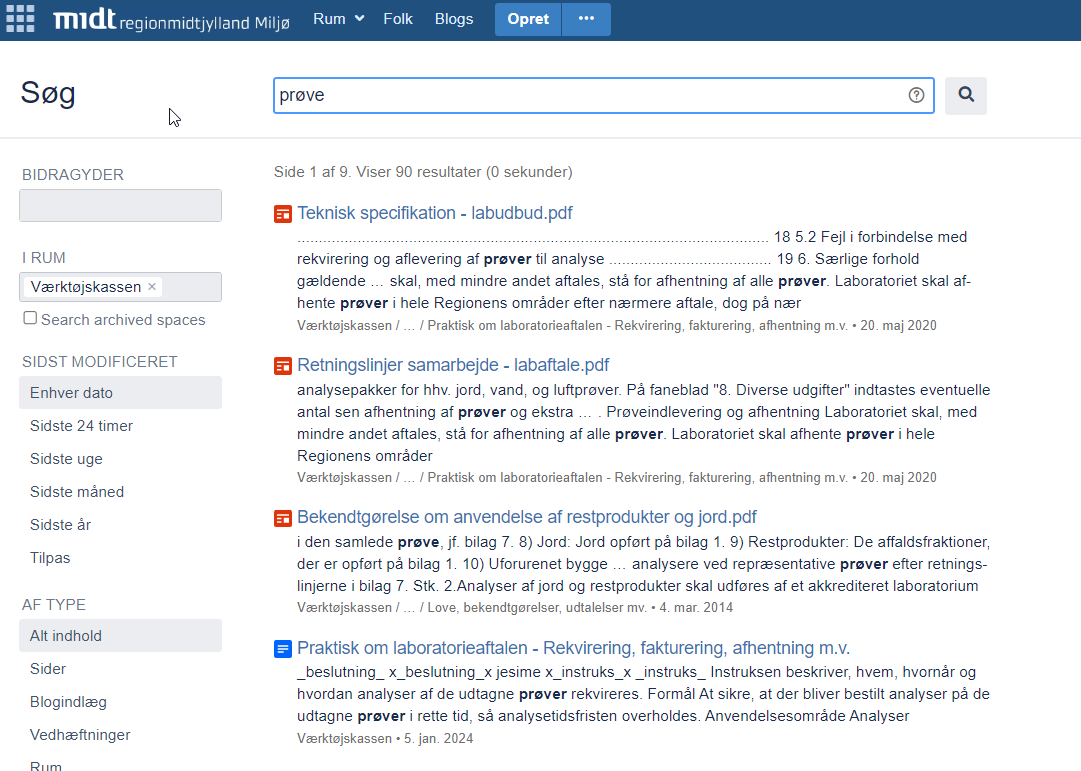 Image Added Image Added
Søg i kapitelFor hvert kapitel i værktøjskassen findes en søgeboks. Disse kan bruges til at søge i indhold i det enkelte kapitelvkapitel
|